Snapchat Screenshot ohne Benachrichtigung unbemerkt erstellen
346.185 Aufrufe • Lesezeit: 3 Minuten
![]() Wie ihr wisst, könnt ihr mit Snapchat Fotos verschicken und empfangen, die sich nach ein paar Sekunden selbst zerstören. Diese Selbstzerstörung kann man zwar umgehen, indem man einen Screenshot macht. Über den Screenshot wird der Absender jedoch informiert! Wer also heimlich Snaps auf dem iPhone speichern möchte, kann die folgenden zwei Tricks nutzen.
Wie ihr wisst, könnt ihr mit Snapchat Fotos verschicken und empfangen, die sich nach ein paar Sekunden selbst zerstören. Diese Selbstzerstörung kann man zwar umgehen, indem man einen Screenshot macht. Über den Screenshot wird der Absender jedoch informiert! Wer also heimlich Snaps auf dem iPhone speichern möchte, kann die folgenden zwei Tricks nutzen.
Inhaltsverzeichnis
Snapchat Screenshots unbemerkt erstellen?
Da Snapchat peinlich genau darauf achtet, dass Screenshots von Fotos und Videos nicht unbemerkt bleiben, sind die Möglichkeiten hier sehr begrenzt. Schließlich wiederspricht dies auch dem eigentlichen Zweck von Snapchat. DEN perfekten Trick, um einen Snap heimlich zu speichern, ohne dass der Absender es erfährt, gibt es also nicht. Die meisten der vermeintlich totsicheren Anleitungen, die ihr im Netz findet, funktionieren zudem schon lange nicht mehr.
Dennoch gibt es zwei Wege, die ihr zumindest ausprobieren solltet, wenn ihr einen Snap für die Ewigkeit festhalten wollt. Und zwar ohne dass auf dem Display des Absenders der Hinweis „XYZ hat einen Screenshot gemacht!“ erscheint.
Snapchat Cache leeren
Update: Die im Folgenden beschriebene Lösung funktioniert nicht mehr, d.h. euer Kontakt wird darüber benachrichtigt, sobald ihr einen Screenshot oder eine Bildschirmaufnahme macht. Der einzige Weg einen Snap zu speichern, ohne dass euer Kontakt davon erfährt, ist diesen abzufotografieren oder abzufilmen.Wenn ihr nur einen Screenshot eines Fotos in Snapchat machen wollt, könnt ihr euch die „Cache leeren“-Funktion in den Snapchat-Einstellungen zunutze machen.
- Öffnet zuallererst die Snapchat-App, klickt jedoch noch nicht auf den Snap, den ihr sehen wollt. Stellt sicher, dass der Snap geladen ist (dafür müsst ihr natürlich mit dem Internet verbunden sein).
- Aktiviert nun den Flugmodus, indem ihr den iPhone-Bildschirm nach oben wischt (bis iPhone 8) bzw. von rechts oben nach unten streicht (ab iPhone X) und auf das Flugzeug-Symbol oben links tippt. Dadurch werden alle Verbindungen zum Internet (WLAN, Mobiles Netz) abgeschaltet.
- Geht nun wieder in die Snapchat-App, öffnet den Snap und macht euren Screenshot. Deaktiviert den Flugmodus jetzt noch nicht!
- Geht in euer Profil (Kreis oben links) und tippt oben rechts auf das Zahnrad-Symbol, um in die Einstellungen zu gelangen.
- Wählt nun die Option „Cache leeren“ und tippt auf „Alle löschen“. Bestätigt dies nochmals mit einem Tipp auf „Löschen“. Schließt jetzt die Snapchat-App und startet sie neu.
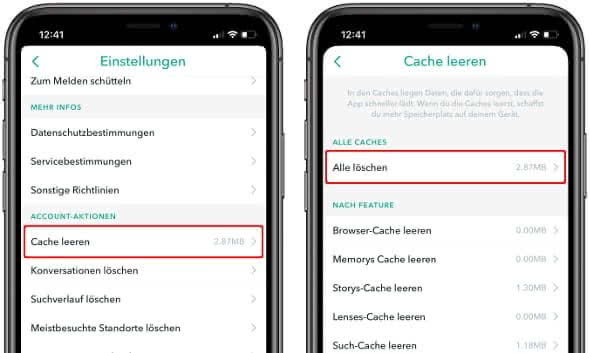
Keine Angst: Ihr verliert dadurch keinerlei Inhalte in Snapchat. Schaut nun in die Fotos-App auf eurem iPhone, um den Snapchat Screenshot zu bewundern und deaktiviert den Flugmodus wieder. Euer Gegenüber wird von der Aktion nichts erfahren.
Hinweis: Da es sich hier um einen Trick handelt, der nicht im Sinne der Snapchat-Macher ist, kann diese „Lücke“ natürlich jederzeit geschlossen werden. Probiert den Trick deshalb vorab zusammen mit einem Freund aus, um peinliche Situationen zu vermeiden.Tipp: Werdet zum echten Power-Snapchat-User und lernt 8 versteckte Snapchat-Features kennen!
Snap abfotografieren oder abfilmen
Der zweite Weg – so banal es auch klingen mag – ist es, den Snap am iPhone-Display mit einem anderen iPhone, Smartphone oder Tablett zu fotografieren bzw. zu filmen. Da die Möglichkeiten für unbemerkte Snapchat Screenshots sehr beschränkt sind, ist das – wenn gar nichts mehr geht – die einzige Lösung. Für ein vernünftiges Ergebnis, solltet ihr dabei auf gute Lichtverhältnisse achten, Spiegelungen vermeiden und das filmende Gerät so still wie möglich halten. Je nachdem wie geschickt ihr seid, können sich die Ergbnisse mehr oder weniger sehen lassen.